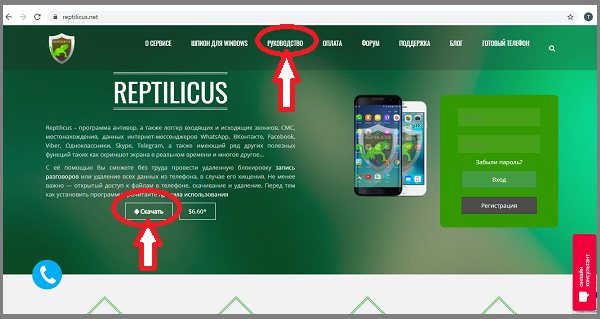Как пользоваться программой?
Запустив Electronics Workbench, откроется главный экран приложения, который включает в себя пустое поле для сборки устройства, а также обширную панель всевозможных инструментов. Верхнее горизонтальное меню содержит основное описание настроек текущего проекта, а ниже располагаются два ряда кнопок с картинками. Первый служит для управления содержимым окна, а второй позволяет добавлять новые компоненты в схему.
Начиная создание нового устройства, следует поочередно перетащить все необходимые для работы элементы из нижнего ряда панели на поле сборки проекта. Каждый из предоставленных в пакете моделирования компонентов находится в соответствующем разделе (диоды, транзисторы, индикаторы и т. д.), что значительно повышает удобство поиска.
Добавив нужные элементы будущего устройства на рабочую поверхность, их можно связать между собой. Для этого потребуется соединить выходы соседних компонентов схемы с помощью зажатия левой кнопки мыши. Во время сборки схемы, скорее всего, понадобится изменить некоторые параметры ее составляющих. Кликнув правой кнопкой мыши по выделенному элементу, можно открыть небольшое меню доступных действий. Таким образом, пользователь способен копировать, вырезать, удалять и поворачивать отдельные части схемы.
Выбрав пункт «Component Properties…», откроется небольшое окно с настройками элемента, где можно легко переименовать его, а также настроить значения различных физических характеристик, таких как сила тока, напряжение, уровень сопротивления и т. д.
Анализ собранной схемы осуществляется посредством добавления различных измерительных приборов, которые располагаются в соответствующем разделе нижней панели инструментов. В данном случае имеется цепь переменного напряжения с подключенным осциллографом («Instruments» –> «Oscilloscope»).
Для исследования процессов, протекающих в полученном устройстве, необходимо открыть окно прибора двойным щелчком мыши, после чего запустить процесс моделирования («Analysis» –> «Activate» либо комбинация клавиш «Ctrl + G» по умолчанию). Чтобы лучше разглядеть уровень текущего сигнала стоит прибегнуть к ручной регулировке встроенных параметров осциллографа, меняя время развертки («Time base») и уровень входного напряжения («Channel A» и «Channel B»).
Выполнив вышеописанные действия, можно наблюдать изменение текущего потенциала точки, соединенного с выходом канала A, в режиме реального времени. Программа предусматривает возможность сохранения проекта со всеми настройками в отдельный файл, имеющий расширение «.ewb». Для этого необходимо вызвать окно «Save Circuit File», нажав на первый пункт в горизонтальном меню «File», а затем «Save» или «Save As…». Выбрав отдельную папку на жестком диске компьютера, в нее будет помещен текущий проект, продолжить работу с которым можно будет в любое время.
Подводя итоги, стоит сказать, что это далеко не полный разбор всех существующих функций программы, которая включает в себя множество полезных настроек для осуществления различных типов моделирования.
Экспорт/Импорт дампа из WorkBench
Дамп это архив БД, может включать в себя только модель данных, только данные, либо модель+сами данные. Допустим мы работаем со своей базой и в определенный момент хотим зафиксировать свои результаты во внешнем файле – тогда самое то – создать дамп, архив, бэкап БД – это все слова синонимы. Просто слово дамп – специфичное для MySQL.
Экспорт дампа из WorkBench
Открываем MySQL и создаем, либо используем уже готовую instance
Открываем instance и сразу же обращаем внимание на DataExport
Далее настраиваем то, что и как нам нужно экспортировать – только данные, только модель или то и другое вместе, в какое место экспортировать и так далее… Всё интуитивно понятно.
Если переносим на другой комп, на котором нет этой БД, то обязательно Include Create Schema
Далее, экспортируем и получаем такую вот картину
В принципе всё, на рабочем столе появляется дамп
Импорт дампа в WorkBench
После этого жмем на Refresh и смотрим, что произошло с нашей базой данных
Вот в принципе и всё! Остальное – самое важное – детали, но это уже отработается на практике!
Достоинства и недостатки
Как и любое другое сложное программное обеспечение, EWB располагает собственным набором характерных плюсов и минусов. Именно о них и пойдёт речь далее.
Достоинства программы:
- Широкий набор инструментов, необходимых для качественной и полноценной работы с электронными схемами.
- Богатая библиотека элементов.
- Сведение величины возможной погрешности к минимуму.
- Относительно низкие системные требования, позволяющие использовать ПО на достаточно слабых компьютерах.
- Русскоязычный интерфейс с гибкими пользовательскими настройками.
- Возможность подключения 3-4 измерительных приборов одновременно с параллельным мониторингом получаемых ими показателей.
Недостатки утилиты:
- Появление ошибок при попытках определить проводимость некоторых компонентов, а также показатели их сопротивления.
- Сложность в определении того, возможно ли применить модель с целью получения необходимой точности.
Electronics Workbench – это старейшая утилита, первая версия которой вышла ещё в далёком 1989 году. За многолетнюю историю развития программа претерпела ряд изменений и смогла достичь отличных показателей.
Как пользоваться
Прочитайте о том, как скачивать, устанавливать и работать с утилитой.
Загрузка и установка
Бесплатную программу можно скачать с помощью кнопки в конце страницы. Распакуйте содержимое архива на жесткий диск. Чтобы установить Electronic Workbench, достаточно запустить инсталлятор и проделать несколько простых шагов. Процедура не займет больше 1-2 минут, после чего следует закрыть окно кнопкой Finish.
Инструкция по работе
Главное окно приложения схоже с большинством редакторов. Сверху расположены панели с меню, основными функциями и быстрым доступом к инструментам. Основную часть занимает рабочая область, которую можно перемещать по своему усмотрению. Это позволяет работать с несколькими схемами в рамках разных проектов параллельно.
Для начала создания микросхемы следует выбрать группу элементов и открыть ее в отдельном окошке для удобства. Затем с помощью мышки перетащить компонент на рабочую область. После этого используйте диоды, транзисторы и индикаторы так, как они должны располагаться в реальной схеме. Теперь свяжите все добавленные элементы между собой через контекстное меню. Также в свойствах поменяйте параметры при необходимости (сила тока, напряжение и прочее).
Complete Overview of Electronic WorkBench 5.12:
Designing the circuits on the Breadboards is one of the hectic Job that I have done myself as well in the Past. Hectic in a sense that after finishing complete desig and going to test it, and it is not working the desired way. May be you have missed out some wires and disturbed the circuit. In this case you need to have a software that can make the hectic job more easier and time saving for you. Here comes the Electronic WorkBench which have enormous new kinds of featrues which can be explored in desiging the whole ciruit in minutes. Design with much easier way and have a safe hand on the whole circuit before testing the final phase and output of the software.
The drag and drop feature of this software makes it more famous among all the ciruit desiging software. In a conventional way you have to look at every point and make the ICs put on the right position. Simply drag and drop any kinds of component that you want to place in the circuit which makes the circuit compelx gradually. Each and every component is available in the library and you can place them in specific place. Even you can simulate that specific component as well before finalizing the design where you want to place the component in the circuit. There are enormous new features which makes the software more advance than the normal and previous versions. Also, try SolidWorks 2013 Premium
Printing Graphs:
Now when you have set all of your ciruit and most of the time you need to draw and display specific graphs while using the components that you have put in the ciruit. Now with the advance and different kinds of graphs you can display the proportional ratio of any two units. Like if you want to display the relation between Voltage and Power or Current in the ciruit like in SolidWorks 2012 Download . It will display the voltage it takes to run the ICs and other components that you want to run and the current or power that it produces. It depends on you what type of reuslt do you want from this. The graphs feature makes the final display of the output so professional that you will not go for any other software than this one.
Print EWB Schematics:
After finalizing the whole ciruit and testing out the output via graphs and values you can then print out the Schematics. Schematics is one of the special feature that the software contains. If you are going directly for EWB Schematics, it will not be a good idea because you have not tested out the complete output of the circuit and hence it can be different every time you go for printing the EWB Schematics.
It is better to incorporate the EWB results and checking them out. Checking them out in the bitmap command and then displaying the graphs will make the professional way of closing out the project and appearing them in a professional way too. There are several shortcuts and key tools that you can simply use them for quick access. Like for launching the bitmap command and other features like the schematics.
Инструкция по работе
Пришло время разобраться, как установить и использовать рассматриваемую программу на компьютере или ноутбуке.
Скачиваем программу
Для загрузки софта следует выполнить несколько несложных шагов. Делаем следующее:
- Переходим вниз странички и жмем на кнопку под табличкой.
- Распаковываем архив на компьютер и запускаем файл инсталляции.
- Следуя подсказкам мастера установки, проходим все этапы инсталляции и закрываем финальное окно, кликнув по «Finish».
Как пользоваться
В этом разделе немного подробнее разберемся, как работать с программным обеспечением. Вверху главного окна утилиты пользователь может увидеть раздел с главными параметрами и инструментами. Большую часть окна разработчики отвели под рабочую область. Именно здесь будет отображаться схема. При желании можно работать сразу с несколькими рабочими областями, перемещая их на свое усмотрение.
Подробно рассказать о том, как создаются схемы, мы не сможем, так как это займет очень много времени. Софт подходит для профессионалов, обладающих определенными знаниями. Более подробно разобраться с принципом работы в приложении поможет обучающее видео. С помощью видеоуроков вы сможете получить ответы на многие вопросы, например, что является единицей измерения фазы фазочастотной характеристики в Electronic Workbench или что является единицей измерения амплитуды амплитудно-частотной характеристики в программе и тому подобное.
Создание таблицы, добавление, считывание, обновление и удаление данных
Скопируйте и вставьте пример кода SQL в пустую вкладку SQL для иллюстрации примера данных.
Этот код создает пустую базу данных с именем quickstartdb, а затем создает пример таблицы с именем inventory. Он добавляет несколько строк, а затем считывает эти строки. Он изменяет данные с помощью инструкции update, а затем еще раз считывает строки
Наконец он удаляет одну строку и еще раз считывает строки.
На снимке экрана показан пример кода SQL в SQL Workbench и выходные данные после его выполнения.
Чтобы выполнить пример кода SQL, щелкните значок молнии на панели инструментов вкладки SQL File (Файл SQL).
Обратите внимание на три вкладки с результатами, которые отображаются в разделе Сетка результатов посередине страницы.
Обратите внимание на список Output (Выходные данные) внизу страницы. Показано состояние каждой команды.
Итак, вы установили подключение к Базе данных Azure для MySQL (Гибкий сервер) с помощью MySQL Workbench и запросили данные с использованием языка SQL.
Основные особенности рабочей среды MySQL
В этом разделе будут рассмотрены некоторые важные функции MySQL Workbench.
Моделирование и дизайн
Моделирование — отличный способ визуализировать требования и создавать хорошо работающие базы данных, которые могут не отставать от постоянно меняющихся требований к данным. MySQL Workbench позволяет создавать модели и управлять ими, преобразовывать динамическую базу данных в модель, а также создавать и редактировать таблицы и вставлять данные.
Вы можете преобразовать диаграммы ER в операторы SQL и отправить их на сервер SQL. Вы также можете создавать модели из целевой базы данных или даже из импортированных файлов SQL.
Инструмент разработки SQL
MySQL Workbench позволяет создавать, управлять и настраивать подключения и параметры подключения к серверам баз данных MySQL. Он также позволяет выполнять SQL-запросы к этим соединениям с помощью встроенного редактора.
Редактор Visual SQL позволяет создавать, редактировать и выполнять запросы. Он имеет автозаполнение и цветные выделения, которые помогают легко писать и отлаживать операторы SQL.
Визуальное представление
MySQL Workbench предлагает различные инструменты, которые позволяют просматривать и улучшать производительность. Панель управления производительностью дает вам быстрый обзор различных показателей производительности. Отчеты о производительности позволяют анализировать производительность ваших баз данных.
Перенос базы данных
MySQL Workbench упрощает процесс миграции. Он позволяет выполнять миграцию с Microsoft SQL Server, SQLite, Microsoft Access и многих других. Он также позволяет настраивать, планировать, редактировать и выполнять проекты миграции.
Управление подключением
MySQL Workbench позволяет создавать, управлять и организовывать подключения к базе данных. Управление объектами Обозреватель объектов MySQL Workbench позволяет визуально выбирать таблицы и столбцы. Вы можете легко перемещаться между схемами, выбирать таблицы и поля, создавать новые или отбрасывать их.
Администрирование пользователей
MySQL Workbench значительно упрощает управление пользователями. Вы легко можете:
- Просмотр информации об учетных записях всех пользователей на сервере MySQL
- Добавить и удалить пользователей
- Предоставлять и отзывать привилегии
- Изменить глобальные разрешения и разрешения базы данных
- Сменить пароли
- Проведите аудит, чтобы узнать, кто что и когда делал
Конфигурация сервера
MySQL Workbench позволяет точно настраивать серверы MySQL, позволяя просматривать и редактировать расширенные параметры. Вы также можете просматривать журналы сервера, чтобы быстрее выявлять проблемы и отслеживать изменения в базе данных. Вы можете указать имя хоста MySQL, чтобы определить, где разместить вашу базу данных MySQL.
Экспорт и импорт
MySQL Workbench позволяет легко экспортировать или импортировать данные, выбирая схемы или таблицы базы данных в обозревателе объектов.
Нравится статья? Прокрутите вниз, чтобы подписаться на нашу бесплатную новостную рассылку, выходящую два раза в месяц.
Что такое MySQL?
MySQL – бесплатная реляционная система управления базами данных. Разработку и поддержку MySQL осуществляет компания Oracle.
MySQL очень популярная СУБД, ее активно используют в интернете, как систему хранения данных у сайтов, иными словами, подавляющее большинство сайтов в интернете для хранения своих данных используют именно MySQL.
Недавно я проводил анализ данных нескольких официальных рейтингов популярности СУБД и другой статистической информации, с целью определить, какая СУБД действительно является самой популярной, и, как результат, MySQL на текущей момент является самой популярной СУБД в мире. Ознакомиться со всеми результатами моего анализа можете в материале – ТОП 5 популярных систем управления базами данных.
2013
MySQL Workbench 6.0
MySQL Workbench 6.0 — новая версия инструмента проектирования, разработки и администрирования баз данных с открытым исходным кодом.
О выпуске Oracle MySQL Workbench 6.0 сообщила пресс-служба 29 августа 2013 года.
Изменения
переработанный графический пользовательский интерфейс, который теперь имеет модернизированный основной экран и интерфейс для единого, многозадачного управления базами данных и разработкой
- режим вертикального отображения результатов запросов позволяет представлять результаты в виде списка пар столбец/значение.
- генератор каскадных операторов DELETE автоматизирует создание операторов DELETE для удаления строки, на которую ссылаются внешние ключи.
- улучшена синхронизация визуальных моделей сущностей и связей с динамично обновляющимися схемами. Новая функция Schema Inspector предлагает набор детальных представлений всех объектов в схемах, а также доступ к операциям обслуживания таблиц
- новые средства поиска данных в таблицах обеспечивают текстовой поиск строк, соответствующих заданному шаблону, в любом количестве таблиц и схем
- улучшенная функция Server Status предоставляет краткую сводную информацию о статусе и конфигурации сервера
- Workbench 6.0 поддерживает миграцию на основе мастеров для Microsoft SQL Server, Sybase Adaptive Server Enterprise, PostgreSQL, Sybase SQL Anywhere и SQLite.
Доступность
MySQL Workbench Community Edition распространяется бесплатно по лицензии GPL.
MySQL Workbench Enterprise Edition включена в подписку на MySQL Enterprise Edition.
Корпоративная редакция предоставляет дополнительные функции, в том числе графический пользовательский интерфейс MySQL Enterprise Backup для создания резервных копий и автоматизированного восстановления, а также MySQL Audit Log для анализа данных аудита, генерируемых через MySQL Enterprise Audit.
Как установить
Воспользоваться функционалом Electronic Workbench способен каждый, достаточно повторить несложный алгоритм действий:
- После остается выбрать каталог для распаковки, а в конце – нажать на кнопку Finish. Ярлык Electronic Workbench появится на рабочем столе, а инструмент станет доступен для работы.
- Работать с программным обеспечением разработчики предлагают на схематично оформленном поле, поделенном на части. Сверху – панель быстрого доступа, а по центру – рабочая область, куда предстоит выносить элементы схемы.
- После подготовки модели достаточно «воспроизвести» все, а после – просмотреть результаты. Где допущена ошибка и как обойти появившиеся проблемы.
Функционал
Используя этот софт, вы создадите проект, который содержит аналоговые и цифровые схемы. Для этого, воспользуйтесь библиотекой программы и перетащите нужные компоненты на рабочую область.
Все модули, которые находятся в этой библиотеке, разделены на категории. Вы можете просмотреть данные в зависимости от типа, а также воспользоваться быстрой клавишей для доступа к каждой категории. Эти клавиши отображаются вдоль верхней кромки схемы.
Графическая среда и интерфейс Electronic Workbench созданы с удобной оболочкой. При необходимости вы можете открыть несколько окон с проектами в основном окне программы и переходить между ними в любом порядке, а также добавлять в них компоненты.
Вы можете указать параметры для отдельных компонентов, воспользовавшись специальным окном. В Electronic Workbench присутствуют готовые шаблоны элементов. Создатели приложения не перевели эти «заготовки» на русский язык, поэтому вам придётся редактировать все характеристики «вручную».
Режим симуляции запускается через специальный «тумблер». Он расположен в верхнем правом углу программы, а чуть ниже есть клавиша, которая останавливает симуляцию на время.
Electronic Workbench 5.12 для Windows 7, 8, 10
Если вы ищете, где можно скачать полную версию приложения Electronic Workbench 5.12, то вы попали по нужному адресу. У нас вы получите русскую версию утилиты для Windows 7, 8 и 10 32/64 Bit через торрент с официального сайта. Главная задача программного обеспечения – моделирование различных видов электрических схем. Радует продуманный и весьма удобное оформление инструмента, а также огромный выбор функций. Не будем терять времени, перейдем к делу.
Подключение к серверу с помощью MySQL Workbench
Чтобы подключиться к серверу MySQL Azure с помощью инструмента графического интерфейса MySQL Workbench, сделайте следующее.
-
Запустите приложение MySQL Workbench на своем компьютере.
-
В диалоговом окне настройки нового подключения на вкладке Параметры введите следующие сведения:
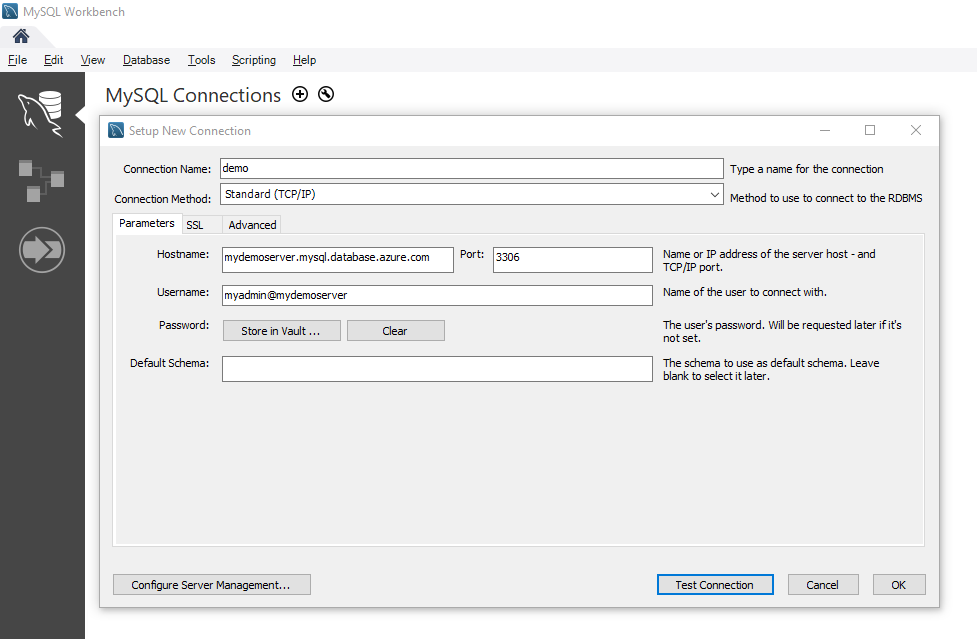
| Параметр | Рекомендуемое значение | Описание поля |
|---|---|---|
| Имя подключения | Пример подключения | Укажите метку для этого подключения. |
| Способ подключения | Стандартный способ (по протоколу TCP/IP) | Стандартный способ (по протоколу TCP/IP) соответствует требованиям. |
| Имя узла | имя сервера | Укажите значение имени сервера, которое вы использовали ранее при создании базы данных Azure для MySQL. В нашем примере используется такое имя сервера: mydemoserver.mysql.database.azure.com. Используйте полное доменное имя (*.mysql.database.azure.com), как показано в примере. Выполните действия из предыдущего раздела, чтобы найти сведения для подключения, если вы не помните имя своего сервера. |
| Порт | 3306 | Всегда используйте порт 3306 при подключении к базе данных Azure для MySQL. |
| Имя пользователя | имя для входа администратора сервера | Введите имя администратора сервера, которое вы использовали ранее при создании базы данных Azure для MySQL. Пример нашего имени пользователя — myadmin@mydemoserver. Выполните действия из предыдущего раздела, чтобы найти сведения для подключения, если вы не помните имя пользователя. Формат имя пользователя@имя сервера. |
| Пароль | Ваш пароль. | Нажмите кнопку Store in Vault… (Сохранить в хранилище), чтобы сохранить пароль. |
-
Щелкните Проверить подключение, чтобы проверить, все ли параметры верно настроены.
-
Нажмите кнопку ОК, чтобы сохранить подключение.
-
В списке подключений MySQL щелкните элемент, соответствующий вашему серверу, и ожидайте установления подключения.
Откроется новая вкладка SQL с пустым окном редактора, в котором можно вводить запросы.
Примечание
По умолчанию защита SSL-подключения является обязательной и применяется к базе данных Azure для сервера MySQL. Обычно для подключения MySQL Workbench к вашему серверу не требуется никаких дополнительных настроек с использованием сертификатов SSL. Но мы рекомендуем привязать SSL-сертификат ЦС к MySQL Workbench. Дополнительные сведения о скачивании и привязке сертификатов см. в статье Настройка SSL-подключений в приложении для безопасного подключения к базе данных Azure для MySQL. Если необходимо отключить протокол SSL, войдите на портал Azure и перейдите на страницу «Безопасность подключения», чтобы отключить выключатель «Принудительно использовать SSL-соединение».
2014
MySQL Workbench 6.2
6 ноября 2014 года корпорация Oracle заявила о выходе новой версии MySQL Workbench 6.2.
Новые возможности
Миграция баз данных из Microsoft Access, что помогает пользователям провести миграцию данных Microsoft Access в MySQL.
Усовершенствован механизм Visual Explain (предназначен для визуальной оценки выбранного плана выполнения запроса), что улучшает и упрощает настройку производительности SQL-запросов.
Средство просмотра данных ГИС, позволяет пользователям просматривать пространственные данные MySQL с помощью более мощного и надежного «геометрического движка» (geometric engine).
Обзор приложения
Рассматриваемый сегодня софт является очень удобным инструментом для создания и тестированию электрических цепей. Позже данный проект можно воплотить в жизнь. Давайте разберем главные характеристики программного обеспечения:
- Наличие большого выбора инструментов и различных заготовок в библиотеке, которые можно применять в работе.
- В приложении можно проектировать и испытывать несколько проектов одновременно.
- Пользователь в любой момент работы может изменить свойства различных устройств и их компонентов.
- Присутствуют сторонние надстройки, позволяющие дополнить каталог шаблонов.
- При тестировании используется режим симуляции готовых схем.
- Инструмент позволяет найти ошибки при проектировании той или иной схемы.
- Можно использовать различные виртуальные приборы.
- Создание виртуальных схем цифрового, аналогового и смешанного типа.
- Возможность проводить лабораторные измерения работы виртуальных электронных сетей.
Функционал программы
Как уже было отмечено, главная функция утилиты заключается в анализе и моделировании электронных схем.
Среди дополнительных возможностей, которые могут быть интересны пользователю, можно выделить следующие:
- Редактирование и перемещение схем в любую точку рабочего пространства, проведение аналогичных операций с их элементами.
- Использование встроенных инструментов копирования, вставки и удаления как отдельных элементов, так и схем целиком.
- Работа со встроенной библиотекой приборов и иных фрагментов.
- Изменение цветов проводников.
- Обработка технических параметров фрагментов.
- Регулировка показателей шкал приборов.
- Поворот элементов и их групп.
- Импорт готового проекта в любой подходящий графический редактор для того, чтобы затем преобразовать его под печать, и многое другое.
Утилита Electronics Workbench полностью совместима с приложением P-SPICE, что может оказаться интересным для тех, кто желает быстро экспортировать и импортировать схемы и результаты измерений.
Редакции MySQL 8
MySQL 8 выпускается в нескольких редакциях.
MySQL Standard Edition
MySQL Standard Edition – это редакция со стандартным функционалом, она позволяет реализовать высокопроизводительные, надежные и масштабируемые приложения.
MySQL Enterprise Edition
MySQL Enterprise Edition – данная редакция включает в себя полный функционал и набор дополнительных инструментов, которые предназначены для достижения самой высокой масштабируемости, безопасности и надежности.
MySQL Cluster Carrier Grade Edition
MySQL Cluster (CGE) – это распределенная база данных, сочетающая линейную масштабируемость и высокую доступность. Она предназначена для критически важных приложений.
MySQL Community
MySQL Community Edition – это бесплатная редакция, которую можно абсолютно свободно скачать с официального сайта MySQL. Редакция поддерживает весь необходимый функционал для реализации полноценных интернет ресурсов.
Подробнее о редакциях MySQL можете почитать на официальном сайте – https://www.mysql.com/products/
Импорт существующей схемы данных (из SQL дампа)
Если у нас уже есть схема данных, её можно без труда импортировать в MySQL Workbench для дальнейшей работы. Для импорта модели из SQL файла выбираем «File → Import → Reverse Engineer MySQL Create Script…», после чего выбираем нужный SQL файл и жмём «Execute >»
В MySQL Workbench так же предусмотрен импорт и синхронизация модели данных нарямую с удалённым сервером. Для этого потребуется создать подключение удалённого доступа к MySQL, о которых я расскажу в продолжении данного обзора.
Демо-проект из статьи доступен для скачивания по этой ссылке. Желаю успехов и красивых таракашек схем! 07.05.2014
Создание принципиальных схем в программе Electronics Workbench
Программа реализована как реальная лаборатория, в которой имеются перед глазами все компоненты и инструменты, готовые к использованию.
Прежде чем создавать чертеж принципиальной схемы средствами программы Electronics Workbench, необходимо на листе бумаги подготовить ее эскиз с примерным расположением компонентов и с учетом возможности оформления отдельных фрагментов в виде подсхем. Целесообразно также ознакомиться с библиотекой готовых схем программы для выбора аналога (прототипа) или использования имеющихся решений в качестве подсхем.
В общем случае процесс создания схемы начинается с размещения на рабочем поле компонентов из библиотек программы в соответствии с подготовленным эскизом. Тринадцать разделов библиотеки Electronics Workbench (1) поочередно могут быть вызваны с помощью иконок, расположенных в панели инструментов. Для открытия каталога нужной библиотеки необходимо подвести курсор мыши к соответствующей иконке и нажать один раз ее левую кнопку. Необходимый для создания схемы значок (символ) компонента переносится из каталога (2) на рабочее поле программы движением мыши при нажатой левой кнопке, после чего кнопка отпускается (для фиксирования символа) и производится двойной щелчок по значку компонента. В раскрывающемся диалоговом окне (3) устанавливаются требуемые параметры и выбор подтверждается нажатием кнопки «Accept» или клавиши «Enter». На этом этапе необходимо предусмотреть место для размещения контрольных точек и иконок контрольно-измерительных приборов.
После размещения компонентов производится соединение их выводов проводниками (4). При этом необходимо учитывать, что к выводу компонента можно подключить только один проводник. Для выполнения подключения курсор мыши подводится к выводу компонента и после появлении точки черного цвета нажимается левая кнопка и появляющийся при этом проводник протягивается к выводу другого компонента до появления на нем такой же точки, после чего кнопка мыши отпускается, и соединение готово. Подключение к схеме контрольно-измерительных приборов производится аналогично.
При необходимости подключения к этим выводам других проводников в библиотеке Basic выбирается точка (символ соединения) и переносится (5) на ранее установленный проводник. Если необходимо переместить отдельный сегмент проводника, к нему подводится курсор, нажимается левая кнопка и производятся нужные перемещения.
Когда схема собрана следует, нажать на тумблер (6) в верхнем правом углу рабочей области программы. Повторное нажатие приведет к остановке расчета.